En esta guía, le mostraremos cómo cambiar a la vista compacta en el nuevo Gmail. Básicamente, hacer que su Gmail se vea como antes ahora que Google desató un estilo completamente nuevo en el escritorio. Luego, en febrero de 2019, estos cambios llegaron a la versión móvil de Gmail, y aquí se explica cómo cambiarlo.
La nueva apariencia de Google ofrece un modo confidencial, respuestas inteligentes, posposición de correos electrónicos y un nuevo diseño elegante. Sin embargo, los humanos somos criaturas de hábitos, y la nueva vista “Predeterminada” en Gmail con archivos adjuntos en línea y grandes espacios en blanco es un gran cambio que quizás no le guste.
Afortunadamente, hay muchas opciones y controles, y eso incluye cambiar el estilo de visualización. Esto le permite cambiar la cantidad de espacio que ocupa cada correo electrónico en su bandeja de entrada. Entonces, si no le gusta el nuevo estilo, nuestra guía a continuación le mostrará cómo ajustar la vista de Gmail a la configuración compacta.
Cómo cambiar la visualización de la bandeja de entrada a la vista compacta en el nuevo Gmail (o vista cómoda)
Ya sea que esté en Google Chrome o en algún otro navegador, los sencillos pasos a continuación funcionan en cualquier lugar. Además, se guardan en su cuenta y permanecerán sin importar qué dispositivo o navegador use en el futuro.
Paso 1: Abra Gmail yendo a https://mail.google.com/mail/u/0/#inbox
Paso 2: Inicie sesión en su cuenta si aún no lo ha hecho
Paso 3: Haga clic en el botón de configuración en forma de engranaje cerca de la parte superior derecha de tu bandeja de entrada y toca Densidad de pantalla
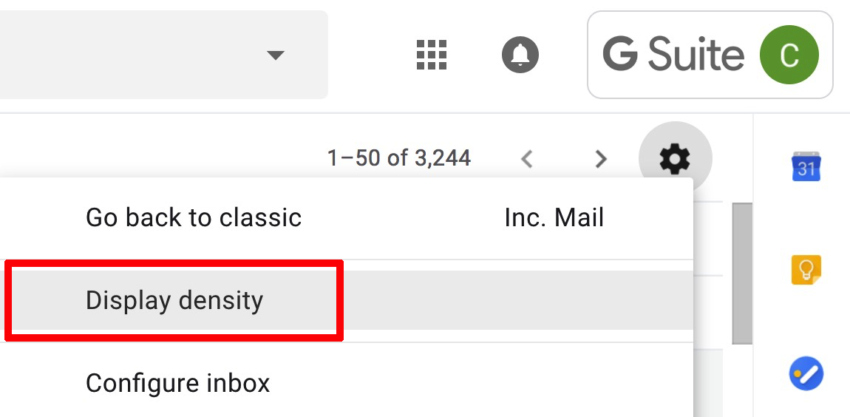
Etapa 4: Ahora elige Cómodo o Vista compacta y golpea Okay

Verá instantáneamente una diferencia en la vista previa al tocar los diferentes modos, así que elija lo que desee y presione Aceptar. Ahora, puede ver más mensajes en una sola página y no tiene todo ese espacio en blanco para archivos adjuntos e imágenes que abarrotan la bandeja de entrada.
Personalmente, la vista cómoda en el nuevo Gmail es lo mejor para mí. De esta manera, cada correo electrónico no ocupará demasiado espacio, pero no estarán tan juntos que sea difícil de leer. Usar Compact View en Gmail era demasiado compacto para mi gusto pero para cada uno lo suyo.
Cómo cambiar el estilo de Gmail en dispositivos móviles (iPhone o Android)
A finales de enero y principios de febrero de 2019, Google también realizó estos cambios en la aplicación móvil. Cambiando Gmail para móviles por primera vez en varios años. Ahora, toda la interfaz es blanca, hay toneladas de espacios y cada archivo adjunto ocupa más espacio. Básicamente, no podemos ver tantos correos electrónicos a la vez sin desplazarnos.
Afortunadamente, puede elegir entre el mismo Por defecto, cómodo o compacto modos de visualización en el móvil.
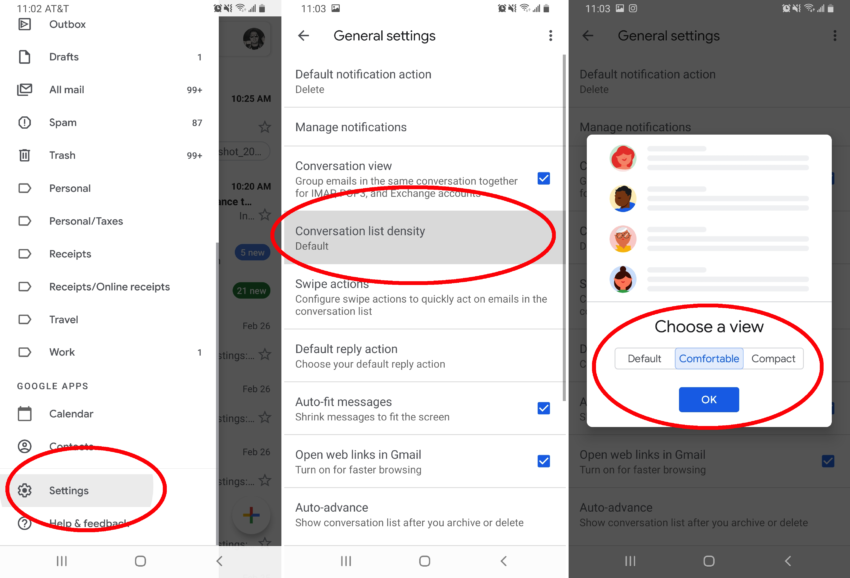
Paso 1: Abra Gmail en el móvil y toque el botón de menú de 3 líneas en la parte superior izquierda
Paso 2: Desplácese hacia abajo y seleccione Configuraciones y luego elige Configuración general
Paso 3: Toque en “Densidad de la lista de conversaciones” y elige Cómodo o Compacto
Otros detalles
Vale la pena mencionar que el temporal “Volver a la versión clásica de Gmail” La opción ya no está disponible. Básicamente, una vez que su versión de escritorio y móvil obtenga este nuevo Gmail, no hay vuelta atrás. Su única opción es cambiar el modo de visualización como describimos anteriormente.
Mientras esté aquí, aprenda a programar correos electrónicos en Gmail, use estos consejos y trucos, o pruebe estas alternativas de Gmail para Android.
